
หากมีสิ่งหนึ่งที่เราไม่ชอบคือการดาวน์โหลดภาพแผ่นดิสก์ในรูปแบบไฟล์ ISO หรือ IMG สำหรับ Windows และ Office Microsoft ทำให้การดาวน์โหลดซอฟต์แวร์ผิดกฎหมายเป็นเรื่องยากและต้องผ่านห่วงจำนวนมากเพื่อดาวน์โหลดภาพดิสก์สำหรับ Windows หรือ Microsoft Office โชคดีที่นักพัฒนาซอฟต์แวร์ได้สร้างเครื่องมือฟรีขนาดเล็กที่จะช่วยคุณในการดาวน์โหลดภาพดิสก์สำหรับ Windows หรือ Microsoft Office เวอร์ชันใดก็ได้ที่คุณต้องการจากเซิร์ฟเวอร์ของ Microsoft โดยตรง นี่คือวิธีการค้นหาและใช้เครื่องมือนี้:
หมายเหตุ: โปรดทราบว่าในการใช้ภาพดิสก์ที่คุณกำลังจะดาวน์โหลดคุณจะต้องมีรหัสผลิตภัณฑ์ที่ถูกต้องสำหรับซอฟต์แวร์ที่คุณต้องการติดตั้ง
ขั้นแรกให้ดาวน์โหลด Microsoft Windows และ Office ISO Download Tool
Jan Krohn มีบล็อกส่วนตัวขนาดเล็กที่เขาโพสต์เครื่องมือฟรีที่เขาพัฒนาขึ้น เรียกว่า Microsoft Windows และ Office ISO Download Tool หรือ Windows ISO Downloader (ขึ้นอยู่กับตำแหน่งที่คุณดู) และคุณสามารถดาวน์โหลดได้จากที่นี่ ไฟล์ที่คุณดาวน์โหลด "Windows ISO Downloader.exe" ขนาดเล็กที่มีขนาดประมาณ 1.5-2 เมกะไบต์ ไม่มีสปายแวร์ที่เกี่ยวข้องไม่มีโปรแกรมติดตั้งไม่มีอะไร เราสแกนด้วยผลิตภัณฑ์ป้องกันไวรัสที่แตกต่างกันสามแบบและเป็นที่ยอมรับได้ คุณเพียงแค่เรียกใช้ไฟล์ที่คุณดาวน์โหลด

แอปพลิเคชันมีให้บริการในหลายภาษาซึ่งคุณสามารถดูได้จากด้านล่าง คุณสามารถเปลี่ยนภาษาของเครื่องมือนี้ได้จากแท็บ การตั้งค่า

คุณสามารถใช้ Windows ISO Downloader เพื่อดาวน์โหลดภาพดิสก์ทางกฎหมายสำหรับ Windows 7, Windows 8.1, Windows 10 และ Windows Insider Preview ได้จากเซิร์ฟเวอร์ของ Microsoft โดยตรง นอกจากนี้คุณยังสามารถใช้ไฟล์นี้เพื่อดาวน์โหลดไฟล์การติดตั้งอย่างเป็นทางการสำหรับ Microsoft Office 2007, 2010, 2011 (สำหรับ Mac), 2013 และ 2016 โดยแอพนี้มีฐานข้อมูลที่เก็บรักษาไว้เป็นอย่างดีในสถานที่ที่ไมโครซอฟท์จัดเก็บภาพแผ่นดิสก์ไว้และช่วยให้คุณดาวน์โหลด พวกเขาเร็วกว่าการใช้เว็บไซต์และเครื่องมือของ Microsoft
ภาพดิสก์มีให้เป็นไฟล์ ISO (ส่วนใหญ่สำหรับ Windows) และไฟล์ IMG (ส่วนใหญ่สำหรับ Office) Microsoft Office รุ่นเก่าเช่น Office 2007 มีให้เป็นไฟล์ EXE Office 2011 สำหรับ Mac มีอยู่ในรูปแบบไฟล์ DMG
ถ้าคุณไม่ทราบว่าภาพแผ่นดิสก์เป็นอะไรคุณควรอ่านบทความนี้: ไฟล์ภาพแผ่นดิสก์ (ISO, NRG, BIN) คืออะไร? หากคุณต้องการความช่วยเหลือในการทำงานกับภาพดิสก์เราขอแนะนำให้ใช้บทเรียนเหล่านี้ด้วย:
- วิธีเขียนภาพแผ่นดิสก์ (ISO & IMG) ใน Windows
- โปรแกรมฟรี 5 โปรแกรมสำหรับติดตั้งภาพดิสก์ใน Windows
- วิธีติดตั้งหรือยกเลิกการเชื่อมต่อภาพ ISO ใน File Explorer
จากนั้นเรามาดูวิธีใช้เครื่องมือนี้เพื่อดาวน์โหลดภาพดิสก์สำหรับ Windows ทุกเวอร์ชันที่คุณต้องการและหลังจากนั้นสำหรับ Microsoft Office
วิธีดาวน์โหลดไฟล์ ISO สำหรับ Windows 10 ที่เก่ากว่า (เช่น Windows 10 RTM หรือ Windows 10 Anniversary Update)
ถ้าคุณใช้ Microsoft Media Creation Tool คุณสามารถดาวน์โหลดเฉพาะ Windows 10 รุ่นล่าสุดที่พร้อมใช้งานได้ ในขณะที่เราเผยแพร่บทความนี้รุ่นล่าสุดคือการอัพเดต Fall Creators ของ Windows 10 ถ้าคุณต้องการดาวน์โหลด ISO สำหรับรุ่นหรือเวอร์ชันเก่าของ Windows 10 เช่น Update ประจำปี Windows 10 RTM หรือ Windows 10 Creators Update คุณไม่สามารถทำได้โดยใช้ Media Creation Tool โอกาสเดียวของคุณคือ Windows ISO Downloader เรียกใช้และเลือก Windows 10 ทางด้านขวา
จากนั้นที่ด้านซ้ายของแอปให้คลิกหรือแตะ รายการ แบบเลื่อนลง "เลือกรุ่น" และเลือกการสร้าง Windows 10 ที่คุณต้องการ คุณสามารถเลือกจากส่วนที่สำคัญ ๆ ที่สร้างขึ้นสำหรับ Windows 10 เมื่อคุณพบสิ่งที่คุณต้องการให้คลิกหรือแตะ Windows 10 รุ่นที่คุณต้องการ: Home / Pro, Single Language, Home China ฯลฯ

จากนั้นให้กด ยืนยัน และเครื่องมือใช้เวลาในการตรวจสอบความถูกต้องของคุณ

เลือกภาษาผลิตภัณฑ์ที่คุณต้องการใช้และกดปุ่ม ยืนยัน ครั้งที่สอง

หลังจากสองสามวินาทีคุณจะเห็นปุ่มดาวน์โหลดสองปุ่ม: หนึ่งสำหรับ Windows 10 รุ่น 32 บิตและอีกรุ่น 64 บิต กดปุ่ม ดาวน์โหลด สำหรับรุ่นที่คุณต้องการ

ระบบจะถามคุณว่าคุณต้องการบันทึกไฟล์ ISO ที่คุณกำลังจะดาวน์โหลดอยู่ที่ไหน กดบันทึกเลือกโฟลเดอร์ที่คุณต้องการให้พิมพ์ชื่อของมัน (ถ้าคุณต้องการเปลี่ยนชื่อเริ่มต้น) และกด บันทึก อีกครั้ง ไฟล์ ISO ถูกดาวน์โหลดมาสำหรับ Windows 10 build ที่คุณได้เลือกไว้

เป็นสิ่งสำคัญที่คุณไม่ต้องปิดหน้าต่างดาวน์โหลดและแอพ Windows ISO Downloader หากคุณทำสิ่งเหล่านี้การดาวน์โหลดจะหยุดลงและคุณต้องเริ่มต้นใหม่
ขณะนี้คุณสามารถใช้เครื่องมือเช่น Windows USB / DVD Download Tool เพื่อสร้างแผ่นบูตหรือไดรฟ์ USB ที่มีการติดตั้ง Windows ที่คุณเพิ่งดาวน์โหลดมา ถ้าคุณต้องการทราบวิธีการใช้เครื่องมือนี้โปรดอ่านคู่มือนี้: วิธีการสร้างดีวีดีการติดตั้ง Windows ที่สามารถบูตได้หรือไดรฟ์ USB
วิธีการดาวน์โหลดภาพ ISO disc สำหรับ Windows 7 หรือ Windows 8.1
เรียกใช้ Windows ISO Downloader.exe และในรายการทางด้านขวาให้เลือกรุ่นของ Windows ที่คุณสนใจเช่น Windows 7 หรือ Windows 8.1 สำหรับบทแนะนำนี้เราเลือก Windows 7 จากนั้นคลิกหรือแตะ รายการ แบบเลื่อนลง "เลือกฉบับ" และเลือกรุ่นที่คุณต้องการ สำหรับ Windows 7 คุณสามารถเลือก Home Premium, Professional หรือ Ultimate ได้ จากนั้นคลิกหรือแตะ ยืนยัน

เครื่องมือนี้ใช้เวลาในการตรวจสอบความถูกต้องของคุณ คุณอาจได้รับแจ้งให้เลือกภาษาผลิตภัณฑ์ขึ้นอยู่กับรุ่นของ Windows ที่คุณเลือกไว้ คลิกหรือแตะรายการแบบหล่นลงที่เหมาะสมเลือกภาษาที่คุณต้องการใช้และกด ยืนยัน

คุณจะถูกนำไปยังหน้า ดาวน์โหลด ซึ่งคุณสามารถเลือกที่จะดาวน์โหลด Windows เวอร์ชั่น 64 บิตหรือเวอร์ชัน 32 บิตได้ขึ้นอยู่กับที่คุณต้องการ

กดปุ่มดาวน์โหลดที่เหมาะสมและเปิดเว็บเบราว์เซอร์เพื่อดาวน์โหลดภาพ ISO แผ่นดิสก์จากเซิร์ฟเวอร์ของ Microsoft โดยตรง กด บันทึก และเลือกตำแหน่งที่คุณต้องการบันทึกไฟล์ ISO กด บันทึก อีกครั้งเพื่อเริ่มการดาวน์โหลด

เป็นสิ่งสำคัญที่คุณไม่ได้ปิดหน้าต่างดาวน์โหลดและแอป Windows ISO Downloader หากคุณทำสิ่งเหล่านี้การดาวน์โหลดจะหยุดลงและคุณต้องเริ่มต้นใหม่
คุณสามารถใช้ เครื่องมือดาวน์โหลด USB / DVD ของ Windows เพื่อสร้างแผ่นบูตหรือไดรฟ์ USB ที่มีการติดตั้ง Windows ที่คุณเพิ่งดาวน์โหลดมา ถ้าคุณต้องการทราบวิธีการใช้เครื่องมือนี้โปรดอ่านคู่มือนี้: วิธีการสร้างดีวีดีการติดตั้ง Windows ที่สามารถบูตได้หรือไดรฟ์ USB
วิธีดาวน์โหลดไฟล์ IMG ด้วย Microsoft Office 2016, 2013, 2010 หรือ 2007
ถ้าคุณต้องการดาวน์โหลดภาพติดตั้งสำหรับ Microsoft Office ให้เรียกใช้ "Windows ISO Downloader.exe" และในรายการทางด้านขวาให้ไปที่แท็บ Office และเลือก Office รุ่นที่คุณสนใจสำหรับคำแนะนำนี้ เราเลือก Office 2016 จากนั้นที่ด้านซ้ายของหน้าต่างแอพพลิเคชันคุณจะถูกถามให้เลือกฉบับและภาษาผลิตภัณฑ์ คลิกหรือแตะ รายการ แบบเลื่อนลง "เลือกฉบับ" และเลือกรุ่นที่คุณต้องการดาวน์โหลด ถ้าคุณดูอย่างระมัดระวังคุณจะสังเกตเห็นว่าคุณสามารถใช้เพื่อดาวน์โหลดแอพพลิเคชัน Microsoft Office ได้เช่น Visio Project ฯลฯ
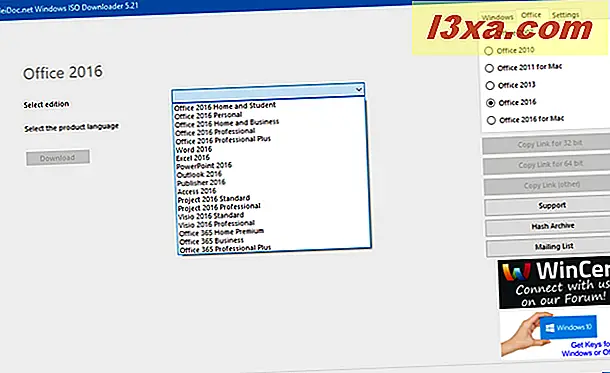
จากนั้นเลือกภาษาผลิตภัณฑ์จากรายการตัวเลือกที่มีอยู่และคลิกหรือกด Download

เว็บเบราเซอร์เริ่มต้นของคุณจะเริ่มต้นโดยขอให้คุณบันทึกไฟล์การตั้งค่าที่คุณต้องการจะดาวน์โหลด หลังจากที่คุณดาวน์โหลดภาพดิสก์ด้วยไฟล์การติดตั้ง Microsoft Office แล้วคุณสามารถเขียนลงในแผ่นดิสก์โดยใช้คำแนะนำนี้: วิธีการเขียนแผ่นดิสก์ภาพ (ISO & IMG) ใน Windows
สำหรับ Microsoft Office เวอร์ชันเก่าเช่น Microsoft Office 2007 หน้าต่างดาวน์โหลดและกระบวนการที่เกี่ยวข้องจะมีลักษณะคล้ายกับ Windows 10 ซึ่งอธิบายไว้ในส่วนก่อนหน้านี้

วิธีดาวน์โหลด Windows 10 IoT และเวอร์ชันอื่น ๆ รวมถึงการสร้างตัวอย่าง Windows Insider ใหม่และเก่า
เครื่องมือ Windows ISO Downloader มีความยืดหยุ่นมากและช่วยให้คุณสามารถดาวน์โหลด Windows ได้ทุกแบบ ตัวอย่างเช่นถ้าคุณต้องการสร้างล่าสุดที่พัฒนาโดย Microsoft เพื่อทดสอบให้เลือก "เพิ่มใหม่ " ทางด้านขวาแล้วคุณสามารถดาวน์โหลด Insider builds สำหรับ Windows 10 IoT Core, Windows SDK หรือ Windows Desktop App Converter

ถ้าคุณต้องการสร้างการทดสอบที่เก่ากว่าสำหรับ Windows 10 ให้เลือก นักพัฒนาซอฟต์แวร์ ทางด้านขวาแล้วคุณจะได้รับสิทธิ์เข้าถึงชุดทดสอบมากมายสำหรับ Windows 10 IoT Core, Windows 10 Language Pack, Windows 10 SDK และอื่น ๆ อีกมากมาย

อย่าลังเลที่จะเรียกดูตัวเลือกทั้งหมดที่มีอยู่และค้นหาสิ่งที่คุณกำลังมองหา
คุณชอบ Microsoft Windows และ Office ISO Download Tool หรือไม่?
เรารักเครื่องมือฟรีนี้และหวังว่านักพัฒนาซอฟต์แวร์ของ บริษัท จะยังคงรักษาความเป็นส่วนตัวไว้ให้ดีที่สุดเท่าที่จะเป็นไปได้ เรายังรักความจริงที่ว่าเราสามารถใช้งานได้แม้กระทั่งดาวน์โหลดไฟล์การติดตั้งสำหรับผลิตภัณฑ์ Office แต่ละอย่างเช่น Visio, Project, Word หรือ Excel ทดลองใช้และแจ้งให้เราทราบว่าคุณคิดอย่างไร



